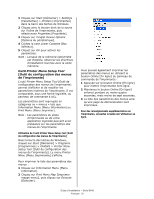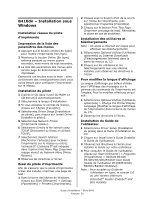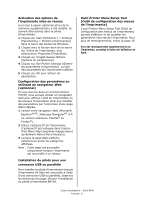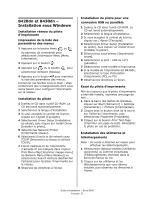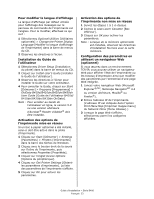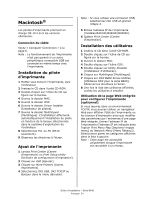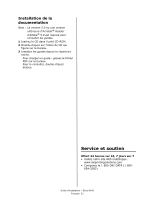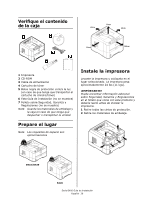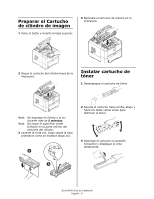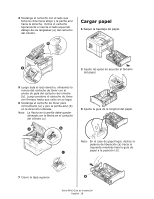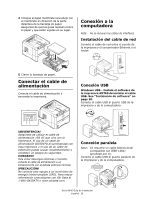Oki B420dn B410/B420/B430 Setup Guide (e,f,s,p) - Page 24
Installation du pilote, d'imprimante, Ajout de l'imprimante, Installation des utilitaires
 |
View all Oki B420dn manuals
Add to My Manuals
Save this manual to your list of manuals |
Page 24 highlights
Macintosh® Les pilotes d'imprimante prennent en charge OS 10.2.8 et les versions ultérieures. Connexion du câble Voyez « Computer Connection » à la page 6. Note : Le fonctionnement de l'imprimante n'est pas garanti si un autre périphérique compatible USB est connecté en même temps avec l'imprimante. Installation du pilote d'imprimante 1 Mettez sous tension l'imprimante, puis l'ordinateur. 2 Insérez le CD dans l'unité CD-ROM. 3 Double-cliquez sur l'icône de CD qui figure sur le bureau. 4 Ouvrez le dossier MAC. 5 Ouvrez le dossier OSX. 6 Ouvrez le dossier Driver Installer [Installateur de pilotes]. 7 Ouvrez le dossier Multilingual [Multilingue]. L'Installateur effectuera automatiquement l'installation du pilote en fonction de la langue sélectionnée dans le système d'exploitation de l'ordinateur. 8 Sélectionnez PCL ou PS (B430 seulement). 9 Observez les directives à l'écran. Ajout de l'imprimante 1 Lancez Print Center [Centre d'impression] ou Print Setup Utility [Utilitaire de configuration d'impression]. 2 Cliquez sur Add [Ajouter]. 3 Cliquez sur More Printers [Autres imprimantes]. 4 Sélectionnez OKI USB, OKI TCP/IP ou Bonjour dans le menu déroulant. Note : Si vous utilisez une connexion USB, sélectionnez OKI USB et ignorez l'étape 3. 5 Entrez l'adresse IP de l'imprimante (modèles B410dn/B420dn/B430dn). 6 Quittez Print Center [Centre d'impression]. Installation des utilitaires 1 Insérez le CD dans l'unité CD-ROM. 2 Double-cliquez sur l'icône de CD qui figure sur le bureau. 3 Ouvrez le dossier MAC. 4 Double-cliquez sur l'icône OSX. 5 Double-cliquez sur Utility Installer [Installateur d'utilitaires]. 6 Cliquez sur Multilingual [Multilingue]. 7 Cliquez sur OSX B400 Series Utilities [Utilitaires OSX pour la série B400]. Observez les directives à l'écran. 8 Une fois la liste des utilitaires affichées, cochez les utilitaires à installer. Utilisation de la page Web intégrée pour configurer l'imprimante (optionnel) Si vous œuvrez dans un environnement TCP/IP, vous pouvez utiliser un navigateur Web pour afficher l'état de l'imprimante ou les travaux d'impression ainsi que modifier des paramètres par l'entremise d'une page Web intégrée. Entrez l'adresse IP de l'imprimante (l'adresse IP est indiquée dans l'option Print Menu Map [Imprimer mappe menu] du Network Menu [Menu Réseau]). Sélectionnez parmi les catégories affichées dans la liste à gauche. Note : Cette page est accessible uniquement lorsque l'imprimante est raccordée à un réseau. Guide d'installation - Série B400 Français 24